EAのパラメーター設定をセットファイルに保存する方法
MetaTraderのEAを扱う機会が増えると、沢山のシステムをバックテストしたり、フォーワードテストをしたりと管理が大変になります。テスト毎にEAのパラメーター設定を変更すると、尚更です。
MT4を扱う上では基本的な事ですので、皆さんご存知の事と思いますが、メタトレーダーでのセットファイル(Set File)の使い方を解説します。

日本でもSCAMブローカーが存在するのか!?なんと2679万円の損失(汗)
ランキング57位「FX損失額 2679」⇒人気blogRANKING
EAのパラメーターセッティングをセットファイルに保存する方法
今回、こちらの記事を執筆するきっかけは、ラボの研究員の要望からでした。ですので、今回はラボのMicrobeeee EAを例に解説を進めさせて頂きたいと思います。
- EAのプロパティを開いてパラメータを表示する

EAがセットしてあるチャート上で"右クリック⇒Expert Advisors⇒Properties"をクリックして、EAの設定画面を表示させます。
- セットファイルを保存する
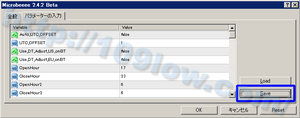
今回はパラメータの設定が完了した事を仮定しまして・・・Saveボタンをクリックします。保存場所の指定が"C:\Program Files\MetaTrader\experts\presets"である事を確認して、任意の名前(例:Microbeeee.set)を付けたら保存ボタンをクリックしてセットファイルを保存します。
相場展開を当てる事が難しくない時代と言い切る元ディーラー!
ランキング48位「今日はここで止まります!ドル円相場」⇒人気blogRANKING
セットファイルに保存した設定をEAに読み込む方法
- EAのプロパティを開いてパラメータを表示する

上記のセットファイル保存の時と同様に、EAがセットしてあるチャート上で"右クリック⇒Expert Advisors⇒Properties"を選択して、EAのパラメータセッティング画面を表示させます。
- セットファイルを読み込む
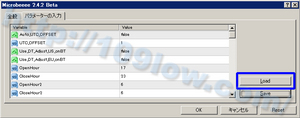
パラメータセッティング画面が表示されたら、Loadボタンをクリックします。セットファイルが保存されている場所が表示されますので、該当するファイル名を選択して開くボタンをクリックします。
退職金と貯金の500万円で運用。 現在2000万円の利益!
ランキング10位「俺の人生ポンドに預けた!」⇒人気blogRANKING
StrategyTesterでのセットファイル利用に関して
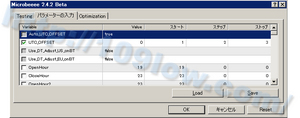
基本的には上記で解説したEAでのセットファイル利用方法と扱い方は同じです。違いと言えば、画像のようにValueに加えて、Variableのチェックボックス、スタート、ステップ、ストップがある事です。
で、実はEAのプロパティ画面で作ったセットファイルもStrategyTesterで作ったセットファイルも流用する事が可能です。なので最近流行しているOptimization(最適化)が好きな方は、StrategyTesterでsetfileを作ってファイル管理をする方が効率が良いかも知れません。
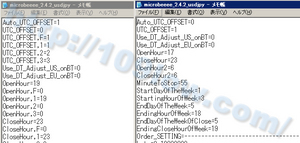
上記の画像は左がストラテジーテスターで作ったセットファイル。右がEAのプロパティから作ったセットファイルです。ちなみにですが、画像のようにメモ帳でお好みの設定に編集して使う事も可能です。
"UTC_OFFSET"を見比べると分りますが、StrategyTesterでは(,F=)(,1=)(,2=)(,3=)と四つ余分な項目が存在します。これらは・・・
- F:Variableのチェックボックスのオンオフ(0=オフ、1=オン)
- 1:スタート
- 2:ステップ
- 3:ストップ
というように、Optimization時に使用するパラメータの設定項目が割り当てられています。EAプロパティでStrategyTesterで作ったセットファイルを使う場合、EAプロパティには(,F=)(,1=)(,2=)(,3=)を読み込まない(込めない)のでそのままValueだけ流用できる訳ですね。
セットファイル使用時の注意事項
「デスクトップ等にセットファイル(例:Microbeeee.set)を置いて使いたい」なんて事を思ったりすると思うのですが、この方法ですと正常にセッティングを読み込まない場合がある事を確認しています。
- "C:\Program Files\MetaTrader\experts\presets"
- "C:\Program Files\MetaTrader\tester"
上述のように、使いたいMT4内にファイルを設置して利用する事がセットファイルを確実に読み込む方法です。あくまでも私の経験上であって、環境によってはデスクトップ等からも問題なく読み込む可能性はあるのですが、セットファイル読み込み時にはデータがキチンと反映されているかを確認しましょう。
こちらの記事が参考になれば下記一点の応援クリックをお願いします。
記事更新のモチベーションに繋がりますm(_ _)m
2010年1月22日|コメント (4)|トラックバック (0)
カテゴリー:MetaTrader
トラックバック(0)
http://109low.com/base/mt-tb.cgi/616
コメント (4)
mt4のリアル口座でパラメーターがsave,load 出来なくて困っています。
デモでは出来るのですが。
是非ご教示ください。
>川島様
コメントを頂き有難う御座います。
本ページ解説記事の最後に記載した注意事項に沿っても
設定が出来ないという事でしょうか?
該当するMT4のフォルダ外、例えばデスクトップ等の作業場所を
指定した場合には、Save、Loadが正確に行われない場合がある事を
確認しています。
もう一つ思い当たる事はショートカットのプロパティで指定する作業フォルダの
設定です。ショートカット上で右クリック⇒プロパティで確認してみて下さい。
後からMT4フォルダを動かしてしまったりすると、問題出るかもしれません。
関係ないかもしれませんが・・・
その辺で駄目ならクリーンインストールが無難な気がします。
はじめまして。質問をおねがいします。
日本のFX業者の場合、プラットフォームからスワップポイント等を
確認出来ると思うのですが、MT4でスワップを調べるには
どうしたらいいのでしょうか?
>Yassy様
コメントを頂きまして有難うございます。
返信が遅くなり申し訳ありませんでした。
あーこれは見落としますよね。
実は日本語の翻訳が間違えているんです^^;
MT4の各レートが出ている「気配値表示」上で右クリック⇒
通貨ペア一覧⇒スワップを調べたい通貨ペアを選択⇒
閉じるボタン(翻訳ミス)をクリック⇒
contract specificationウィンドウが表示される⇒
Swap long、Swap shortの値が表示されます。
例えばドル建て口座でAUDJPYが10.0と表示されていれば、
1スタンダードロット(1Lot=10枚=100,000通貨)保有で、
$10/dayとなります。
※単位はブローカーによって異なる場合も考えられますので、
その都度ご自身でお調べ下さい。
コメントを投稿する
(初めてのコメントの時は、コメントが表示されるためにこのブログのオーナーの承認が必要になることがあります。承認されるまでコメントは表示されませんのでしばらくお待ちください)

